연습 2 - 전기 네트 정의
1. 탭의 퍼텐셜 없음(Potential-Free)에서 다음 이미지에 표시된 대로 컴포넌트를 강조표시하는 네트를 선택합니다.
2. 마우스 오른쪽 버튼을 클릭하고 이름 바꾸기(Rename)를 선택합니다.
3. 이름 바꾸기(Rename) 상자에
DC+를 입력하고

을 클릭합니다.
4. 퍼텐셜 없음(Potential-Free)에서 다음 이미지에 표시된 대로 컴포넌트를 강조표시하는 네트를 선택합니다.
5. 마우스 오른쪽 버튼을 클릭하고 이름 바꾸기(Rename)를 선택합니다.
6. 이름 바꾸기(Rename) 상자에
DC-를 입력하고

을 클릭합니다.
7. 자동 병합 거리(Auto merge distance) 상자에서 값을 0.10mm로 조정합니다.
8. 자동 병합 네트(Auto Merge Nets)를 클릭하면 서로의 거리가 0.10mm 미만인 모든 네트가 자동으로 결합됩니다.
병합된 네트의 텍스트 색상이 파란색으로 변경됩니다.
9. 병합된 네트를 마우스 오른쪽 버튼으로 클릭하고 내용 표시(Show Content)를 선택합니다. 네트 내용(Net Content) 대화상자에서 네트의 모든 컴포넌트 목록을 확인할 수 있습니다.
10. 닫기(Close)를 클릭합니다.
11. 네트 DC+ 및 DC-를 선택하고 마우스 오른쪽 버튼을 클릭한 다음 퍼텐셜 설정(Set Potential)을 선택합니다. 퍼텐셜(Potential) 아래에 네트가 나타납니다.
12. 그래픽 도구 모음에서

을 클릭하고 저장된 보기
2을 선택합니다. 어셈블리의 방향이 변경됩니다.
13. 그래픽 창의 오른쪽 하단에 있는 선택 필터를 서피스(Surface)로 변경합니다.
14. 그림에 표시된 대로 4개의 서피스를 선택합니다.
15. 선택한 서피스 중 하나를 마우스 오른쪽 버튼으로 클릭하고 퍼텐셜 설정(Set Potential)을 클릭합니다.
16. 그래픽 도구 모음에서

을 클릭하고 저장된 보기
3을 선택합니다. 어셈블리의 방향이 변경됩니다.
17. 그림과 같이 서피스를 선택합니다. 서피스를 마우스 오른쪽 버튼으로 클릭하고 접지 설정(Set Grounded)을 선택합니다.
18. 그림과 같이 7개의 서피스를 선택합니다.
19. 선택한 서피스 중 하나를 마우스 오른쪽 버튼으로 클릭하고 퍼텐셜 설정(Set Potential)을 선택합니다.
20. 전기 네트 적용(Apply Electric Nets)을 클릭합니다. 전기 네트(Electric Nets) 탭이 닫히고 분석(Analysis) 탭이 열립니다.
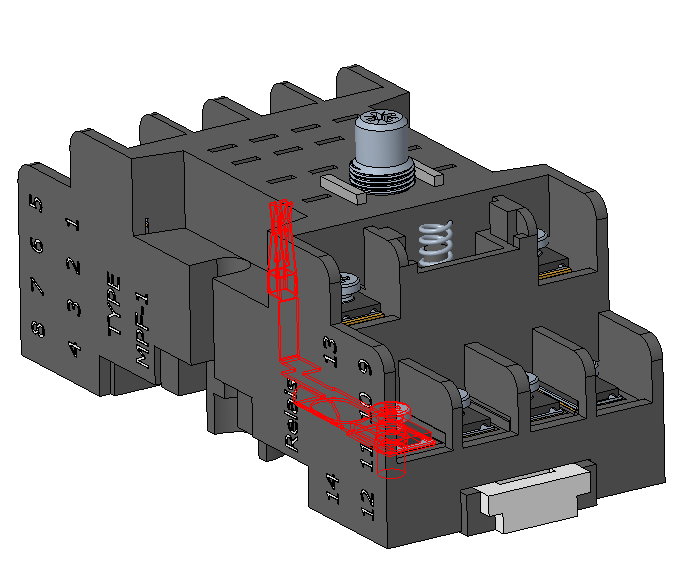
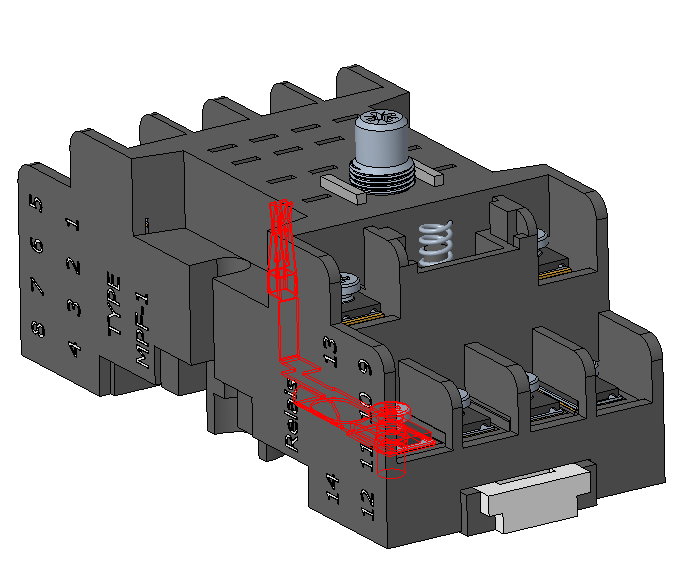
 을 클릭합니다.
을 클릭합니다.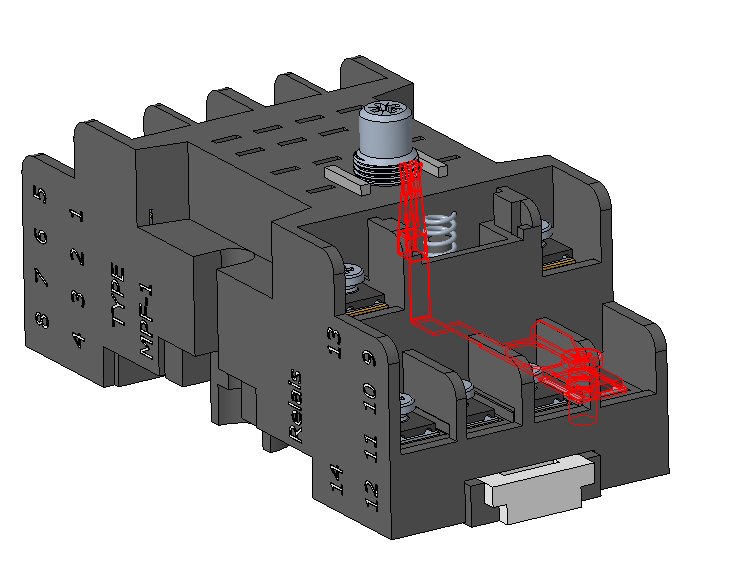
 을 클릭합니다.
을 클릭합니다. 을 클릭하고 저장된 보기 2을 선택합니다. 어셈블리의 방향이 변경됩니다.
을 클릭하고 저장된 보기 2을 선택합니다. 어셈블리의 방향이 변경됩니다.
 을 클릭하고 저장된 보기 3을 선택합니다. 어셈블리의 방향이 변경됩니다.
을 클릭하고 저장된 보기 3을 선택합니다. 어셈블리의 방향이 변경됩니다.
